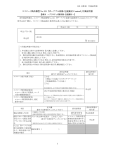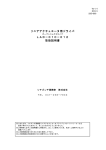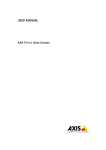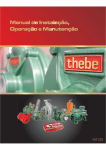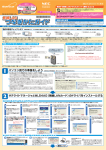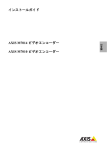Download AXIS P7214/P7210 - Axis Communications
Transcript
イ ンストー ルガイド AXIS P7210 ビデオエンコー ダー 日本語 AXIS P7214 ビデオエンコー ダー こ のマニュ アルについて 安全 本書は、 お使いのネット ワークに AXIS P7214/P7210 を インストー ルする方法について説明 し ていま す。ネットワークの構築経験を お持ちの場 合は、本製品の インストー ルに役立ちま す。 この製品は、外部電源装置から電力を得 るよう設 計されていま す。この外部電源装置は、EN 60 950-1 に準 じた安全超低電圧 および有限電源の要求を満 たしていることが必要です。 ビデオまたは音声監視は法律によって禁止されて いる場合が あり、その内容は国によって異なりま す。本製品を監視用途でご利用になる前に、 ご利用 いただく地域の法律を確認してください。 本製品には H.264 デコー ダー用の ライセンスが 1 つおよび AAC デコー ダー用の ライセンスが 1 つ付 属していま す。追加 ライセンスのご購入について は、Axis 製品の販売店にお問 い合わせください。 本装置は、必ず本書やユーザーズマニュ アルの手 順にしたがって設置 および使用してください。本装 置には、 ユーザーが交換や修理を行 える部品は含 ま れて いません。無許可で装置を変更したり、改造 したりした場合、適用されている規制証明や認可 が すべて無効になりま す。 法律上の注意事項 電波に関 する適合性 (EMC) 本装置は無線周波数を発生 および使用し、また放 射 する可能性が あるため、指示通 りに設置 および 使用されていない場合は、無線通信に有害な妨害 を もたらす恐れが ありま す。ただし、特定の設置で 妨害が生 じないとい う保証は ありません。 本装置が ラジオまたはテレ ビ受信機に対して有害 な妨害を招き、本装置の電源の入 / 切を行 うこ と に よって本装置が原因であると確認できた場合は、 次の 1 つまたはそれ以上の措置にしたがって妨害 を是正してください。受信 アンテ ナの方向または 位置を変更 する。本装置と受信機の間隔を広げ る。 本装置を、受信機が接続されているものとは異な るコンセントに接続 する。販売店または経験を積ん だ ラジオ / テレ ビ技術者に相談 する。EMC 基準に 準拠 するには、本装置と一緒にシー ルド付き (STP) ネットワークケー ブルを使用 する必要が ありま す。 米国 – 本装置は FCC 基準のパート 15B に基づき、 ク ラス B コンピューターデバ イスの規定範囲に準 拠しているかどうかの審査を受け、認証済みです。 FCC 基準のパート 15B は、装置を商業環境内で作 動させた場合、干渉などから適度な保護を提供 す る よう に設計されていま す。居住地区での本装置の 動作は干渉を引き起こ す可能性が高くなりま す。 その場合、ユーザーは干渉をなくす措置を自費で 行わなければなりません。 カ ナダ – こ のク ラス B デジタル装置は、カ ナダの ICES-003 に準拠していま す。 ヨーロッパ – このデジタル装置は、EN55022 の規定範囲 B に準拠した放射妨害波に関 する要件、 また居住地 および商業地域での EN55024 の規定範 囲に準拠した耐性に関する要件を満たしていま す。 日本 – この装置は、情報処理装置等電波障害自主 規制協議会 (VCCI) の基準に基づくク ラス B 情報装 置です。この装置を家庭環境でラジオやテレ ビ受信 機に近接して使用 すると、無線妨害を引き起こ す こ とが ありま す。取扱説明書にしたがって正しく設 置し、使用してください。 オースト ラリア – この電子装置は、無線通信 (電磁環境適合性)標準 AS/NZS CISPR22 の要件を 満たしていま す。 装置の改造 責任 本書の制作には細心の注意を払っていま すが、不正 確な記述や脱落、乱丁または落丁を見 つけられた 場合は、最寄 りの Axis 事業所までご連絡くださ い。ま た Axis Communications AB は、技術的な間違 いや誤字 • 脱字などに対して責任を持たず、予告な く製品や文書の記載内容に対して変更、修正を行 う権利を保持しま す。Axis Communications AB は、 本書に含まれる内容について、商用性 および製品 の特定用途に対 する適性についての黙示的な保証 を含め、一切保証を行 いません。Axis Communications AB は、この資料の提供、パフォー マンス、使用に関連した付随的または結果的な損 害に対して責務 および責任を負 いません。 RoHS 本製品は欧州 RoHS 指令 (2002/95/EC)、中国 RoHS 指令 (ACPEIP) に適合していま す。 WEEE 指令 欧州連合では、電気 および電子装置廃棄 物についての指令 2002/96/EC (WEEE 指令 ) を導入し ま した。この指令は、欧州連合 加盟国に適用されま す。 本製品またはその資料の WEEE マーク ( 右側を参照 ) は、家庭の ゴミと一緒にこの製品を捨 ててはなら ないこと を示していま す。人間の健康 お よび/ または環境への害を防止 するために、本製品 は承認を受けた環境的に安全なリサ イク ルプロセ スで処分 することが必要です。本製品を正しく処分 する方法について詳しくは、製品のサプライヤー または ご使用地域での ゴミ処理を担当 する地域当 局にご連絡ください。 業務ユーザーの方は、本製品の正しい処分方法につ いて、製品のサプライヤーまでご連絡ください。本 製品は、他の産業廃棄物と混合しないでください。 詳細については、www.axis.com/techsup/commercial waste を 参照してください。 サポート 技術サポートが必要な場合は、Axis 製品の販売店 に お問 い合わせください。Axis 販売店が お客様の ご 質問にすぐに回答できない場合は、適切な部門に 転送し、早急に回答 いたしま す。インターネットを ご利用の場合は、次のことが行 えま す。 • ユーザーズマニュ アルやフ ァー ムウェアの更新 を ダウンロー ドする。 • FAQ データベースで問題の解決方法を見 つける。 製品別、カテゴリー別、または語句を使用して 検索 する。 • 専用サポート エリアにログインして、Axis サ ポートに問題を報告 する。 AXIS P7214/P7210 は 3.0V CR2032 リ チウ ムバッテ リーを使用していま す。詳細については、3 ページ を 参照してください。 安全確保 製品を インスト ールする前に、本 インスト ールガイドを よくお読みください。イ ンストー ルガイ ドは今後参照 するために保管しておいてください。 警告! • • • • • • • 重要! • 本 Axis 製品は、お使いになる国 ・地域の法律 および規制にしたがって使用してください。 バッテリーの交換 本 Axis 製品は、内部のリアルタ イムクロック (RTC) 用電源として 3.0V CR2032 リ チウ ムバッテ リ ーを使用していま す。通常、このバッテリーは最低 5 年間使用できま す。バッテリーが低電力の 状態となると、RTC の動作に影響し、電源オンのたびにリセットされま す。バッテリーの交換が 必要になった場合、ログメッセージが表示されま す。バッテリーは、必要な場合以外には交換し な いでください。 バッテリーの交換が必要になったときは、www.axis.com/techsup を 参照してください。 • • • バッテリーは、正しく交換しないと爆発 する危険が ありま す。 メーカーが推奨 する同 じバッテリーまたは同等のバッテリーのみと交換してください。 使用済みバッテリーを廃棄 する際は、メーカーの指示にしたがって処分してください。 日本語 • Axis 製品を輸送 する場合には、製品の損傷を防 ぐために元の梱包または類似した梱包を使用 し てください。 Axis 製品は、乾燥した換気の よい環境で保管してください。 製品が損傷 する可能性が あるため、振動、衝撃または強 い圧力が製品にかからないようにし、 カメ ラを不安定なブラケット、不安定または振動 する場所や壁に取り付けないでください。 Axis 製品を取 り付ける際は、手動工具のみを使用してください。電動工具を使用したり、過 剰な力をかけると製品が損傷 することが ありま す。 化学薬品、腐食剤、噴霧式クリー ナーは使用しないでください。清掃 する場合には湿った布を 使用してください。 製品の技術仕様に準拠した アクセサリーのみを使用してください。こ のようなアク セサリーは Axis ま たはサー ドパーテ ィーから 購入できま す。 Axis が提供または推奨 する交換部品のみを使用してください。 製品を自分で修理しないでください。修理に関しては Axis ま たは Axis 販売店にお問い合わせ く ださい。 AXIS P7214/P7210 イ ンストー ルガイド 5 AXIS P7214/P7210 ビデオエンコー ダーインストー ルガイド イ ンストー ル手順 次の手順にしたがって、ローカルネットワーク (LAN) に AXIS P7214/P7210 を インス ト ールしてください。 1. 以下の リストで、パッケージの内容を確認してください。 2. ハー ドウェアの概要。6 ページを参照してください。 3. ハー ドウェアの設置。7 ページを参照してください。 4. IP アドレスの設定。9 ページを参照してください。 5. パスワー ドの設定。12 ページを参照してください。 パッケージの内容 品目 モデル / 型 / 注 Axis ビデオエンコー ダー AXIS P7214 AXIS P7210 重要! 本製品はお使いになる国の 法律 および規制にしたがっ て使用してください。 電源 アダプター AXIS P7214: PS-K AXIS P7210: PS-P 取付キット AXIS P7214 • コ ンク リートの壁にエンコー ダーを取 り付けるための 4 本のね じと 4 個のプラグ AXIS P7210 • 8 本のね じ • 2 個の取付ブラケット AXIS P7214/P7210 • 4 個の表面保護パッ ド • 端末 ブロックコネクター (I/O: 6 ピ ンのコネクター、 RS-485/RS-422: 2x2 ピ ンのコネクター、電源 : 2 ピ ンのコ ネクター ) CD 印刷物 AXIS ネットワークビデオ製品 CD ( 製品マニュ アル、 インストー ルツー ル、その他のソフト ウェアを含む ) AXIS P7214/P7210 イ ンストー ルガイド ( 本書 ) Axis 保証契約約款 日本語 この インストー ルガイドでは、お使いのネットワークに AXIS P7214/P7210 ビデオエン コ ーダーを インストー ルする手順について説明していま す。この製品の使用に関 するこ の他の詳細については、製品のユーザーズマニュ アルを参照してください。ユーザーズ マニュ アルは、製品に付属の CD ま たは Axis のホー ムページ (www.axiscom.co.jp) から ご覧いただけま す。 AXIS P7214/P7210 イ ンストー ルガイド 6 ハー ドウェアの概要 AXIS P7214 正面図 背面図 コ ントロー ルボタン ネット ワークコネク タ ー(PoE) 取付穴 microSD メ モリー カ ードスロット I/O コ ネクター ビデオ入力コネクター LED イ ンジケー ター 電源、ステータス、ネット ワーク 電源コネクター RS-485/RS-422 コ ネクター 正面図 1 3 2 IN 1 音声入力 1 IN 2 音声入力 2 4 OUT 1 音声出力 1 AXIS P7210 - 背面図 microSD カ ードスロット RS-485/RS-422 電源コネクター 音声出力 1 音声入力 1 と 2 コ ントロー ルボタン ビデオ入力 AXIS P7210- 正面図 グループ 1 グループ 2 (4 つのビデオ入力コネクター) 寸法 AXIS P7214 AXIS P7210 グループ 3 I/O コ ネクター ネット ワークコネ ク ター (PoE) グループ 4 LED イ ン ジケーター 高さ x 幅 x 奥行 = 37x109x172 重量 570g 高さ x 幅 x 奥行 = 45x440x165 重量 2,540g AXIS P7214/P7210 イ ンストー ルガイド 7 ハー ドウェアの インストー ル 重要! AXIS P7214/P7210 のケースは、屋外での使用は許可されていません。製品は室内環境の みで インストー ルできま す。 注意 : ビデオエンコー ダーをマ ウントしま す (AXIS P7214) ビデオエンコー ダーには、 ビデオエンコー ダーをコンクリートの壁に取り付けるため のね じとプラグの入った取付キットが付属していま す。 1. ビデオエンコー ダーを壁に据 えて、4 つの取付穴の印を付けま す (6 ページの図を参 照 )。 2. ドリルで取付穴を あけま す。 3. 壁用プラグを壁に挿入し、付属のね じで壁に取り付けま す。 ビデオエンコー ダーをマ ウントしま す (AXIS P7210) ビデオエンコー ダーには、ブラケットとね じの入った取付キットが付属していま す。ユ ニット は、 ラックまたはコンクリート の壁に取り付けられま す。 取付 ブラケットを ビデオエンコー ダーに取り付けま す。このとき、1U 19 イ ンチ標準 ラックまたは壁での設置に適した角度で取り付けてください。 AXIS P7210 を ラックに取り付ける場合 AXIS P7210 を 壁に取り付ける場合 グ ループ 1 グループ 2 グループ 3 グループ 4 取付 ブラケット ラックに取 り付ける場合のブラケット位置 壁に取り付ける場合の ブラケット位置 こ の面を上にする ブ ラケット この面を上にする 注意 : 各ブラケットをビデオエンコーダーの適切な側面に取り付けることが必要です。このとき、 壁に取り付けるかラックに取り付けるかによって、適切な角度で取り付けてください。 日本語 • AXIS P7214/P7210 は、単に平らな表面に置くことも、取り付けることもできま す。取付方法 に ついては、以下を参照してください。 • 保護パッ ドをくりぬき、 ビデオエンコー ダーの底面に貼 り付けて、 ビデオエンコー ダーを配 置 する表面に傷が付かないようにしま す。 AXIS P7214/P7210 イ ンストー ルガイド 8 壁での取 り付け 1. ブ ラケットを取 り付けた ビデオエンコー ダーを壁に据 えて、各 ブ ラケットにつき 4 つの取付穴の印を付けま す ( 上記の図を参照 )。 2. ドリルで取付穴を あけま す。 3. 適切なね じを使ってビデオエンコー ダーを壁に取り付けま す。 ケーブルを接続しま す 1. シー ルド付きネット ワークケーブルを使って エンコー ダーをネットワークに接続し ま す。PoE をご使用の場合は、以下の注意を参照してください。 2. 必要に応 じて、 アラー ムデバ イスなどの外部 I/O デバ イスを接続しま す。タ ーミ ナ ルコネクターピンについては、16 ページを参照してください。 3. 必要に応 じて、 アクティブスピーカーや外部マ イクをに接続しま す。 4. ビデオ入力にカメ ラを接続しま す。 5. ユニットに DC 電源から電力を供給 する場合、付属の屋内用電源 アダプターまたは 外部電源装置を接続しま す。以下の注意を参照してください。 6. イ ンジケー ター LED が正しい状態を表示していることを確認してください。詳細 に ついては、18 ページの表を参照してください。 注意 : こ のユニットは、DC 電源または PoE から電力を得られま す。 DC 電源からユニットに電力を供給 する場合は、ユニットの背面にある電源コネクターに 電源装置を接続しま す。 PoE でユニットに電力を供給 する場合は、PoE ネットワークケーブルを接続しま す。 AXIS P7210 では、4 本の PoE ネットワークケーブル ( 各グループにつき 1 本 ) を 接続して く ださい。 AXIS P7214/P7210 イ ンストー ルガイド 9 IP アドレスの設定 現在、ほとんどのネット ワークでは、DHCP サーバーを使用して自動的に接続デバ イ スに IP ア ドレスを割り当てていま す。ネットワークに DHCP サーバーが導入されてい ない場合、AXIS P7214 は、192.168.0.90 を デフォルトの IP ア ドレスとして使用しま す。 AXIS P7210 では、4 つのビデオ入力コネクターで構成された各 グループで、4 つの異 なった IP ア ドレスを使用しま す。ビデオエンコー ダーに記載された番号は、各 4 つの グループを示していま す。グループ 1 のデフォルト IP ア ドレスは 192.168.0.90、 グルー プ 2 は 192.168.0.91、 グループ 3 は 192.168.0.92、 グループ 4 は 192.168.0.93 で す。 使用でき る手段 注意 : 推奨される製品設置環境 オペレーティング シ ステ ム AXIS IP Utility 10 ページ参照 単一の ビデオエンコー ダー 小規模 インストー ル Windows AXIS Camera Management 11 ページ参照 複数の ビデオエンコー ダー 大規模 インストー ル 異なるサブネットでの インス ト ール Windows 2000 Windows XP Pro Windows 2003 Server Windows Vista • IP アドレスの設定が行 えない場合は、フ ァイアウォー ルによってこの操作が妨げられていな いかどうかを確認してください。 • 他のオペレーティングシステ ムを使用 する場合など、AXIS P7214/P7210 の IP ア ドレスのこの 他の設定方法および検出方法については、14 ページを参照してください。 日本語 Windows 環境では、IP アドレスの設定に AXIS IP Utility ま たは AXIS Camera Management をご使用ください。これらは無償のソフト ウェアで、製品に付属の AXIS ネットワーク ビデオ製品 CD に収録されていま す。ま た、www.axis.com/techsup からダ ウンロー ドしてご利用 いただけま す。インストー ルするカメ ラの台数に応 じて、最適な 手段をお選びください。 AXIS P7214/P7210 イ ンストー ルガイド 10 AXIS IP Utility - 単一のカメ ラ / 小規模の設置 AXIS IP Utility は、ネット ワーク上の Axis デバ イスを自動的に検出して表示しま す。ま た、この アプリケーションでは手動で固定 IP ア ドレスを設定 することができま す。 AXIS P7214/P7210 は、AXIS IP Utility が動作しているコンピューターと同 じネットワー ク セグメント ( 物理サブネット ) に接続されていることが必要です。 自動検出機能 1. AXIS P7214/P7210 がネット ワークに接続され、電源が入っていることを確認しま す。 2. AXIS IP Utility を 起動しま す。 3. AXIS P7214/P7210 では、それを ダブルクリックしてホー ムページを開きま す。 AXIS P7210 が ウィンドウに表示され、4 つのビデオ入力グループのそれぞれに対し て 1 つの エントリーが ウィンドウに表示されま す。 4. パスワー ドの設定方法については、12 ページを参照してください。 IP アドレスの手動設定 ( オプション ) 1. コンピューターと同 じネット ワークセグメント上で、未使用の IP ア ドレスを入手 し ます。 2. AXIS P7214 を 選択 するか、リストで 1 つの AXIS P7210 を 選択しま す。 3. [Assign new IP address to the selected device ( 選択したデバ イスに新しい IP ア ドレ スを設定 )] ボタン をクリックして、IP ア ドレスを入力しま す。 4. [Assign ( 設定 )] ボタンをクリックし、指示にしたが いま す。 5. [Home Page ( ホー ムページ )] ボタンをクリックして、 ビデオエンコー ダーの Web ページにアクセスしま す。 6. パスワー ドの設定方法については、12 ページを参照してください。 AXIS P7214/P7210 イ ンストー ルガイド 11 AXIS Camera Management ( 複数台のカメ ラ / 大規模 インストー ル向き ) AXIS Camera Management は、自動的に複数の Axis ビデオ製品の検索を行い、IP アドレ スを設定し、接続ステータスを表示し、ファームウェアアップグレードを管理できま す。 日本語 自動検出機能 1. エンコー ダーがネット ワークに接続され、電源が入っていることを確認しま す。 2. AXIS Camera Management を 起動しま す。エンコー ダーが ウィンドウに表示された ら、それを ダブルクリックし、 エンコー ダーのホー ムページを開きま す。 AXIS P7210 では、 ビデオ入力コネクターの 4 つのグループのそれぞれに対して 1 つの エントリーが ウィンドウに表示されま す。 3. パスワー ドの設定方法については、12 ページを参照してください。 1 台のデバ イスに IP ア ドレスを設定 する 1. AXIS Camera Management でビデオエンコーダーを選択 し 、[Assign IP (IP を 設定 )] ボタン をクリックしま す。 2. [Assign the following IP address ( 次の IP アドレスを設定 )] を 選択し、デバ イスに設定 する IP ア ドレス、サブ ネットマスク、デフォルト ルーターの値を入力しま す。 3. [OK] ボタンをクリックしま す。 AXIS P7214/P7210 イ ンストー ルガイド 12 複数のデバ イスの IP ア ドレスを設定 する AXIS Camera Management を利用 すると、特定の範囲から IP アドレスが提示されることにより、複数のデバ イスに IP アドレスを割り当て る作業を迅速化しま す。 1. 設定したいデバ イスを選択し ( 異なるモデルも選択可 能 )、[Assign IP (IP を 設定 )] ボタン をクリックし ま す。 2. [Assign the following IP address range ( 次の IP ア ドレ ス範囲を設定 )] を 選択し、IP アドレスの範囲、サブ ネットマスク、デバ イスが使用 するデフォルト ルー タ ーを入力しま す。 3. [OK] ボタンをクリックしま す。 パスワー ドの設定 製品にアクセスするには、デフォルトの管理者ユーザー root 用のパスワー ドを設定 す る必要が ありま す。この設定は、AXIS P7214/P7210 に初めてアクセスしたときに表示 さ れる、[Configure Root Password ( ルートパスワー ド設定 )] ダ イアログで行いま す。 root パスワー ド設定時にネット ワーク上で盗聴されるのを防 ぐため、パスワー ドの設 定は暗号化された HTTPS 接続を使用して行 うことができま すが、この場合には HTTPS 証明書が必要です ( 下記の注意を参照)。 標準 HTTP 接続でパスワー ドを設定 するには、以下の最初の ダイアログに直接入力し て ください。 HTTPS 暗号化接続を使用してパスワー ドを設定 するには、次の手順にしたがってくだ さ い。 1. [Create self-signed certificate ( 自己署名証明書を作成 )] ボタンをクリックしま す。 2. 必要な情報を入力して [OK] を クリックしま す。証明書が作成され、安全な状態で パスワー ドを設定でき るようになりました。この時点から AXIS P7214/P7210 と の間 で送受信されるすべてのデータト ラフィックが暗号化されま す。 AXIS P7214/P7210 イ ンストー ルガイド 13 3. パスワー ドを入力し、スペルミスがないかを確認 するために再入力しま す。[OK] を クリックしま す。これでパスワー ドの設定が完了しました。 こ のボタンをクリックし てHTTPS 接続を作成しま す。 日本語 暗号化されていない接続を経由して直接 パスワー ドを設定 するには、ここでパス ワー ドを入力しま す。 4. ログインするには、画面の要求にしたがってユーザー名 〟root〟を 入力しま す。 注意 : デフォルトの管理者ユーザー名 root は削除できません。 5. 上記の手順で設定したパスワー ドを入力し、[OK] を クリックしま す。パスワー ド を忘れてしまった場合、AXIS P7214/P7210 を工場出荷時設定にリセットする必要 が ありま す。19 ページを参照してください。 6. 必要な場合、[Yes ( は い )] を クリックして AMC (AXIS Media Control) を インストー ルすると、Internet Explorer でビデオストリー ムを表示できま す。インストー ルする には、コンピューターの管理者権限が必要です。 7. AXIS P7214/P7210 の [Live View ( ラ イブビュー )] ページが表示されま す。[Setup ( 設 定 )] リンクをクリック すると、 エンコー ダーをカスタマ イズでき るメニューが表示 さ れま す。 AXIS P7214/P7210 イ ンストー ルガイド 14 [Setup ( 設定 )] - お客様の要件にしたがって エンコー ダーを 設定 するために必要なすべての ツー ルを提供しま す。 [Help ( ヘ ルプ )] エンコー ダーの使 用に関 する総合的 な オンラインヘル プが表示されま す。 注意 : • HTTPS (Hypertext Transfer Protocol over SSL) は、Web ブラウザーとサーバー間のト ラフィック を暗号化 するためのプロトコ ルです。HTTPS 証明書は暗号化された情報の受け渡しをコント ロールしま す。 • デフォルトの管理者ユーザー名 root は削除できません。 • パスワー ドを忘れてしまった場合、AXIS P7214/P7210 を工場出荷時設定にリセット する必要 が ありま す。19 ページを参照してください。 IP アドレスのその他の設定方法 次の表では、その他の IP アドレスの設定または検出方法を説明していま す。すべての 方法はデフォルトで有効になっていま すが、無効にすることもできま す。 UPnPTM 対応オペレーティ ン グシステ ム 注意 Windows コンピューターで有効になっている場合は、 ビデオエ ンコー ダーが自動的に検出され、[My Network Places ( マ イ ネット ワーク )] に追加されま す。 AXIS P7214/P7210 イ ンストー ルガイド Bonjour AXIS Dynamic DNS Service Bonjour に対応したブラウザーで使用できま す。ブ ラウ ザー (Safari な ど) の Bonjour ブックマークに移動し、リ ンクをクリックしてビデオエンコー ダーの Web ページ に アクセスしま す。 すべて Axis が無償で提供 するサー ビスで、 ビデオエンコー ダーを すばやく簡単に インストー ルできま す。サー ビス の利用には、HTTP プロキシーを使用しないインター ネット接続が必要です。詳細については、 www.axiscam.net を 参照してください。 すべて 以下を参照してください。コマンドの発行は、 ビデオエ ンコー ダーに電源を接続してから 2 分以内に行 う必要 が ありま す。 DHCP サーバーの すべて 管理ページの表示 DHCP サーバーの管理者ページを表示 する方法につい ては、サーバーのマニュ アルを参照してください。 ARP/Ping を 使用して IP ア ドレスを設定 する 1. コンピューターが接続されているネットワークセグメントと同一のネットワークセ グメントで、未使用の IP ア ドレスを入手しま す。 2. AXIS P7214/P7210 の ラベルに表示されているシリアル番号 (S/N) を 見つけま す。 3. コンピューターでコマンドプロンプトを開き、次のコマンドを入力しま す。 Windows の構文 Windows の例 arp -s <IP アドレス > < シリアル番号 > ping -l 408 -t <IP アドレス > arp -s 192.168.0.125 00-40-8c-18-10-00 ping -l 408 -t 192.168.0.125 UNIX/Linux/Mac の構文 UNIX/Linux/Mac の例 arp -s <IP アドレス > < シリアル番号 > temp ping -s 408 <IP アドレス > arp -s 192.168.0.125 00:40:8c:18:10:00 temp ping -s 408 192.168.0.125 4. ネット ワークケー ブルが AXIS P7214/P7210 に接続されていることを確認しま す。 次に、電源を抜き、接続しなおして AXIS P7214/P7210 を 起動 / 再起動しま す。PoE を使用している場合、ネットワークケー ブルを取 り外してから接続し直し、AXIS P7214/P7210 を 起動 / 再起動しま す。 5. 画面に ʻReply from 192.168.0.125:...ʼまたはこれに類似 する応答メッセージが表示 さ れたら、コマンドプロンプトを閉 じま す。 6. ブラウザーのロケーション / ア ドレスフィー ルドに 「http://<IP ア ドレス >」 と 入力 し 、キーボー ドの Enter キーを押しま す。 注意 : • Windows でコマンドプロンプトを開くには、[ ス タート ] メ ニューから [ フ ァイル名を指定し て実行 ...] を 選択し、「 cmd」と入力してから、[OK] を クリックしま す。 • Mac OS X で ARP コ マン ドを使用 するには、[Application ( アプリケーション )] > [Utilities ( ユーティリティ )] で Terminal ユーティリティを使用しま す。 日本語 ARP/Ping MAC OS X (10.4 以降 ) 15 AXIS P7214/P7210 イ ンストー ルガイド 16 各種コネクター ネットワークコネクター RJ-45 イーサーネットコネクター。Power over Ethernet (PoE) Class 3 - 最大 12.95W に対応。シールド付ネットワークケーブル (STP) の使用をお勧めし ま す。 電源コネクター付属の電源 アダプターまたは外部電源装置から電力を得 るために使用される、2 ピ ンのターミ ナルブロック。 外部電源装置としては、次のものが使用できま す。 1. Axis が供給 する PS-K P/N 34987 (AXIS P7214)。 2. Axis が供給 する PS-P P/N 42118 (AXIS P7210)。 1 2 3. 最大出力電流が 5A の、8 ~ 20V DC の外部有限電源。 機能 ピ ン番号 GND 1 DC 電源 説明 グ ランド 電力入力 8 ~ 20V DC 最大 8W (AXIS P7214) 最大 32W (AXIS P7210) 2 音声入出力 音声入力用の 3.5mm ジャック 2 個、および音声出力用の 3.5mm ジャック 1 個。 ステレオプラグを使用する必要があります。 • • 音声入力 1、2: マ イクまたは ラインレベル入力 ( モノラル )。2.0V、2.5V ま たは 3.0V マ イクロフォンバ イアスが選択可能です。 音声出力 1 - ラインレベル音声出力 ( モノラル )。 パブリックアドレス (PA) システ ムやアンプ内蔵の アクティブスピーカーに接続 することができま す。 3 1 チップ 2 1 音声入力 1、音声入力 2 音声出力 1 マ イク / ラ イン入力 ライン出力 ( モノラル ) 2 リ ング 3 ス リーブ GND GND AXIS P7214/P7210 イ ンストー ルガイド 17 I/O タ ーミ ナルコネクタ ー動体検知、 イベントトリガー、 録画、 アラー ム通知などの アプリケーションで使用されま す。AXIS P7214/P7210 には、補助電源や GND ピンのほか に、入力または出力の どちらかに設定でき るピンが 4 つあ り ます。これらのピンは以下の機能に対 するインター フ ェースを提供しま す。 • デジタル入力 - オープンサーキットとクローズサーキットの切り替 えが可能 なデバ イス ( た とえば、PIR、 ドア / 窓のコンタクト、ガラスが割れた場合 の検出器など ) を接続 するための アラー ム入力。信号を受け取 ると、状態が 変化し、入力が active になりま す ([Event Configuration ( イベント設定 )] > [Port Status ( ポートの状態 )] で表示されま す )。 機能 ピン GND 1 3.3V DC 電 源出力 設定可能 ( 入力また は出力 ) 2 3-6 注意 グ ランド 仕様 補助デバ イスに電源を供給 することがで き ます。 最大負荷 = 250mA デジタル出力 - アクティブにした場合にグ ランドに内部接続、 アクティブでない場 合はフロート状態 ( 未接続 )。外部リレー とともに使用 する場合は、電圧過度現象 に対する保護のためにダイオー ドを負荷 と並列に接続 する必要が ありま す。 最大負荷 = 100mA 最大電圧 = +40V DC デジタル入力 - 動作させ るには GND に接 続しま す。動作しないようにする場合はフ ロート状態 ( 未接続 ) にしてください。 0 ~ 40V DC 日本語 • ト ランジスター出力 - リ レーや LED などの外部デバ イスを接続しま す。接続 し たデバ イスは、AXIS VAPIX API、[Live View ( ラ イブビュー )] ページの出 力ボタン、または [Event Type ( イベントタ イプ )] で動作させ ることができ ま す。アラー ムデバ イスが起動されると、出力は active と 表示されま す ([Event Configuration ( イベント設定 )] > [Port Status ( ポートの状態 )] の下 に表示 )。 AXIS P7214/P7210 イ ンストー ルガイド 18 RS-485/RS-422 コ ネクターRS-485/RS-422 シ リアルインターフェース用の 2 ピ ンのター ミ ナルブロック (2 つ )。PTZ デバ イスなどの補助デバ イスの制御に使用。 RS-485/RS-422 シリアルポートは、次のものに対応 するように設定 できま す。 • • • • RS-485/422 2 線式 RS-485、半二重 4 線式 RS-485、全二重 2 線式 RS-422、単方向 4 線式 RS-422、全二重のポ イント ツーポ イント通信 機能 ピン 注意 RS-485/RS-422 RX/TX A 1 RS-485/RS-422 RX/TX B 2 (RX) 全二重用 RS-485/RS-422 (RX/TX) 半二重用 RS-485 RS-485/RS-422 TX A 3 (TX) 全二重用 RS-485/RS-422 RS-485/RS-422 TX B 4 RX/TX 1 2 TX 3 4 microSD メ モリーカー ドスロット大容量 microSD メ モリーカー ドは、リ ムーバブルス ト レージでのローカル記録に使用できま す。 BNC コ ネクター75 ohm の同軸 ビデオケーブルを接続しま す ( 最大長 250 メ ート ル )。 注意 : 各 ビデオ入力では、75 Ohm の ビデオ終端は、[Video & Audio ( ビデオと音声 )] >[Video Input ( ビデオ入力 )]> [Video termination ( ビデオ終端 )] の製品 Web ページで有効 / 無効に できま す。これらの終端は、工場出荷時に有効になっていま す。他の装置と並列して本製 品を接続 する場合、最高の画質を得 るために、 ビデオ信号チェーンの最後のデバ イスのみ で終端を有効とすることを推奨しま す。 LED インジケーター LED ネット ワーク ステー タス 電源 色 説明 緑色 100Mbps ネットワークに接続されている場合に連続点灯しま す。ネット ワーク アクティビティーが あると点滅しま す。 オレンジ色 10Mbps ネットワークに接続されている場合に連続点灯しま す。ネット ワーク アクティビティーが あると点滅しま す。 消灯 ネットワークに接続されていません。 緑色 正常動作時に、緑色で連続点灯しま す。 赤色 低速で点滅している場合は、 アップグレー ドに失敗しました。 オレンジ色 ネットワークカメ ラの起動中、工場出荷時の状態へのリセット中、 およ び設定を復元している時にオレンジ色で点灯しま す。 緑色 正常に動作していま す。 オレンジ色 フ ァー ムウェアの アップグレー ドを行っ て いる間、緑とオレ ンジ色で交 互に点滅しま す。 AXIS P7214/P7210 イ ンストー ルガイド 19 工場出荷時のデフォルトの状態にリセットする 以下の方法を利用してリセットを行 うと、IP ア ドレスを含む すべてのパ ラメーターが 工場出荷時の状態にリセットされま す。 1. AXIS P7214/P7210 から電源を抜くか、PoE を使用 する場合はネットワークケーブル を 抜きま す。 2. コントロー ルボタンを押したままにして、電源または PoE を使用 する場合はネット ワークケー ブルを再接続しま す 。 コ ントロー ル ボタンを離しま す。ステータス インジケーターが緑色で点灯したら (1 分程かか る場合が ありま す ) 手順が完了で、 ビデオエンコー ダーがリセットされ ま した。 5. IP アドレスを設定し直 すには、本書で説明 する方法で行ってください。 4. パ ラメーターを工場出荷時のデフォルトの設定にリセットするには、Web インター フ ェースを使用 することもできま す。詳細については、オンラインヘルプまたはユー ザーズマニュ アルを参照してください。 インターネットを経由して AXIS P7214/P7210 に アクセ ス する IP アドレスの設定が完了 すると、お使いのローカルネットワーク (LAN) で AXIS P7214/P7210 に アクセスでき るようになりま す。インターネットを経由してビデオエン コー ダーにアクセスする場合は、受信ト ラフィックを受け入れるようネットワーク ルーターを設定 する必要が ありま す ( 通常は特定のポートで行いま す )。 • • 閲覧と設定を行 う場合は、HTTP ポート ( デフォルトポート :80) H.264 ビデオストリームを閲覧する場合は、RTSP ポート ( デフォルトポート :554) 詳細については、お使いのルーターのマニュアルを参照してください。この他のトピッ クについての詳細は、Axis のサポートサイト (www.axis.com/techsup) を 参照してくださ い。 関連情報 ユーザーズマニュ アルは、本製品に付属の AXIS ネットワーク ビデオ製品 CD ま たは Axis の Web サ イト (www.axiscom.co.jp) からご覧 いただけま す。 ヒ ント : www.axis.com/techsup に アクセスして、AXIS P7214/P7210 で ファー ムウェアの アップデート版がリリースされていないかどうかを確認してください。現在 イ ンストー ルされているフ ァー ムウェアのバージョンを確認 するには、[About ( バージョン情報 )] の Web ページを参照してください。 日本語 3. ステータス インジケーターが オレ ンジ色で点灯 するまで、コントロー ルボタンを押 し 続けま す ( 約 15 秒程かかりま す )。 20 AXIS P7214/P7210 イ ンストー ルガイド イ ンストー ルガイド Ver. 2.0 AXIS P7214/P7210 ネット ワークカメ ラ 2011 年9 月発行 © アクシスコミュニケーションズ株式会社、2011 年 製品番号 : 4